2 sätt att e-posta iPhone-videor/foton
Julen är den perfekta tiden att spela in videor och foton för att dela semesterögonblicken med dina vänner och familj. iPhone är nu ett föredraget sätt att ta bilder på grund av sin högkvalitativa kamera. Med en iPhone till hands missar du aldrig ett ögonblick. När du har spelat in videor med iPhone kan du e-posta dina iPhone-videor/foton till alla dina kontakter. Den här artikeln kommer att presentera hur du skickar e-post till iPhone-videor eller foton i detalj. Kolla in det.
- Del 1. E-posta iPhone-videor och foton via Mails-appen
- Del 2. E-posta iPhone-videor och foton med DrFoneTool – Telefonhanterare (iOS)
- Del 3. Tips för att skicka iPhone-videor eller foton via e-post

DrFoneTool – Telefonhanterare (iOS)
One Stop-lösning för att e-posta iPhone-videor och foton
- Överför, hantera, exportera/importera din musik, foton, videor, kontakter, SMS, appar etc.
- Säkerhetskopiera din musik, foton, videor, kontakter, SMS, appar etc. till datorn och återställ dem enkelt.
- Överför musik, foton, videor, kontakter, meddelanden etc från en smartphone till en annan.
- Överför mediefiler mellan iOS-enheter och iTunes.
- Fullt kompatibel med iOS 7, iOS 8, iOS 9, iOS 10, iOS 11 och iPod.
Del 1. E-posta iPhone-videor och foton via Mails-appen
iPhone kan spela in videor i 720p eller 1080p HD, som båda är alldeles för stora för att skicka e-post (cirka 80 MB eller 180 MB per minut). Lyckligtvis är iPhone smart nog att få jobbet gjort. När du e-postar din iPhone-video kommer videon att komprimeras till en mindre storlek för att skickas ut. Om du vill skicka e-post till iPhone-videor och foton via Mails-appen, kommer följande guide att ge dig lite hjälp.
Hur man skickar e-post till iPhone-videor och foton via Mails-appen
Steg 1. Öppna appen Foton på din iPhone och välj Kamerarulle.
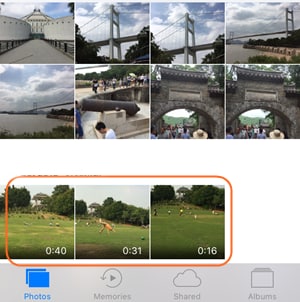
Steg 2. i Camera Roll kan du enkelt hitta videon du vill skicka e-post till. Välj den och tryck på Dela-ikonen (uppåtpilen utanför rutan) under videon.
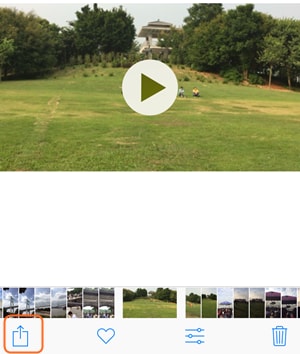
Steg 3. När du har tryckt på Dela-ikonen ser du olika alternativ för att dela videon. Tryck på ikonen Mails.

Steg 4. När du har valt Mails-appen startar Mails-appen på din iPhone automatiskt. Videon visas som en bilaga. Nu behöver du bara ange e-postadressen till din vän och trycka på Skicka.
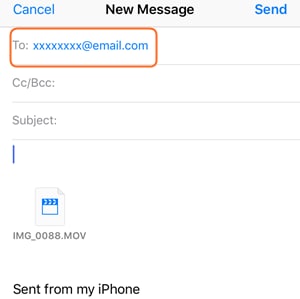
så det är så iPhone Mails-appen hjälper dig att skicka e-post till iPhone-videor. Om du vill e-posta iPhone-foton kan du få jobbet gjort med samma metod. iPhone tillhandahåller inte funktionen för dig att skicka flera videor i ett e-postmeddelande, men det låter dig skicka flera foton, upp till 5, samtidigt. Om du vill skicka flera bilder, kommer följande guide att visa dig hur du gör det i detalj.
E-posta iPhone-foton i grupp med Mails-appen
Steg 1. Öppna appen iPhone Photos och välj Kamerarulle. Tryck sedan på alternativet Välj i det övre högra hörnet av skärmen för att välja flera foton.
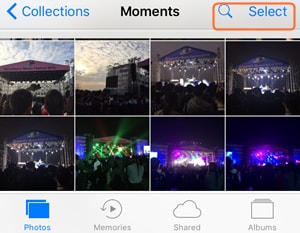
Steg 2. Tryck på Dela-ikonen nedan och välj appen Mails. Då öppnas iPhone Mails-appen och du kan ange e-postadressen till din vän och sedan skicka bilderna.
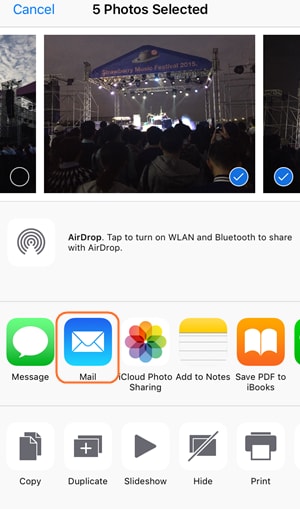
Del 2. E-posta iPhone-videor och foton med DrFoneTool – Telefonhanterare (iOS)
Precis som vi introducerade ovan skulle iPhone komprimera videon till e-post, och det kommer att leda till förlust av videokvaliteten. Därför kommer din vän inte att få den ursprungliga 720p- eller 1080p-videon via e-post. Om du vill skicka iPhone 720p/1080p HD-videor via e-post, kan du överföra dem till din dator först och sedan skicka iPhone-videor via e-posttjänsten på din dator, eftersom e-posttjänsten tillåter dig att skicka video utan att komprimera iPhone-videon.
Att överföra iPhone-videor till datorn är en piece of cake med DrFoneTool – Telefonhanterare (iOS). Denna programvara är en multifunktionell telefonhanterare, och den låter dig hantera dina iOS- eller Android-enheter utan ansträngning. Programmet hjälper dig att överföra videor från din iPhone till dator för e-post, och följande guide visar dig hur du gör det i detalj.

DrFoneTool – Telefonhanterare (iOS)
One Stop-lösning för att e-posta iPhone-videor och foton
- Överför, hantera, exportera/importera din musik, foton, videor, kontakter, SMS, appar etc.
- Säkerhetskopiera din musik, foton, videor, kontakter, SMS, appar etc. till datorn och återställ dem enkelt.
- Överför musik, foton, videor, kontakter, meddelanden etc från en smartphone till en annan.
- Överför mediefiler mellan iOS-enheter och iTunes.
- Fullt kompatibel med iOS 7, iOS 8, iOS 9, iOS 10, iOS 11 och iPod.
Hur man överför videor från iPhone till dator med DrFoneTool – Telefonhanterare (iOS)
Steg 1 Starta DrFoneTool – Phone Manager (iOS) och anslut iPhone
Ladda ner och installera DrFoneTool – Phone Manager (iOS) på din dator och starta den sedan. Programmet kommer att be dig ansluta din telefon för hantering. Anslut nu din iPhone med USB-kabeln, så kommer programmet att analysera telefonen automatiskt.

Steg 2 Välj videor du vill överföra
Du kommer att se flera filkategorier överst i huvudgränssnittet. Välj Foton och programmet visar dig fotoalbumen i den vänstra sidofältet, tillsammans med bilderna i den högra delen. välj Kamerarulle och hitta de videor eller foton du vill överföra.

Steg 3 Överför videor till datorn
När du har valt videor eller foton kan du klicka på knappen Exportera längst upp i mitten av huvudgränssnittet och sedan välja Till dator. Efter det kommer en dialogruta upp som ber dig att välja en målmapp för att spara de exporterade bilderna. Välj målmappen och klicka på OK för att börja överföra videor och foton till din dator.
När överföringen är klar ser du videorna och fotona i målmappen. Nu kan du enkelt skicka e-post till iPhone-videor och foton med e-posttjänsten på din dator.
Om du inte kan skicka videor eller foton via e-posttjänsten kan du använda molntjänsten för denna e-posttjänst för att e-posta iPhone-videor eller foton, och på så sätt kommer du att kunna skicka stora filer direkt.
Del 3. Tips för att skicka iPhone-videor eller foton via e-post
Tips 1. Se till att mottagaren är glad att få video-e-post. Om de har en mycket långsam anslutning kanske det inte är lämpligt att skicka iPhone-video till dem. Faktum är att det kan vara en bra idé att ladda upp iPhone 720p eller 1080p-video till YouTube och skicka länken via e-post.
Tips 2. De skickade videorna från iPhone är i MOV-format. Detta är OK för Mac-användare. Om mottagaren är en Windows-användare, se till att de har en mediaspelare för att spela MOV-fil. Eller fråga dem vilket format de föredrar så att du kan konvertera iPhone-videor innan du skickar via e-post.
Tips 3. Alla videor som skickas via e-post kommer att sparas i din iPhone Camera Roll. När du vill spara videobilagan på din iPhone kan du trycka på videon tills aviseringen dyker upp. Välj Spara i kamerarulle så sparas videorna på din iPhone.
Tips 4. Du kan skapa en VIP-lista i din e-postadressbok. Du behöver bara trycka på VIP-alternativet i din Mails-app och välja Lägg till VIP. Då kommer du att kunna lägga till VIP-kontakter. När du har lagt till kontakterna får du en speciell inkorg och avisering för VIP-kontakterna.
Dessa lösningar och tips hjälper dig att enkelt skicka e-post till iPhone-videor och foton. Med hjälp av DrFoneTool – Phone Manager (iOS) kan du skicka videor eller bilder från din iPhone till din dator, vilket kommer att göra hela e-postprocessen enklare för dig. Om du är intresserad av det här programmet kan du ladda ner det gratis för att prova.
Om den här guiden hjälper, glöm inte att dela den med dina vänner.
Senaste artiklarna

